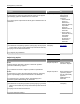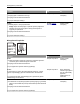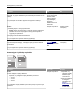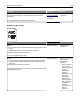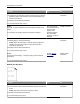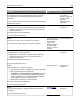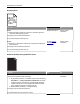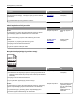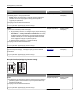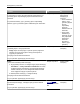Users Guide
Działanie Tak Nie
Krok 2
W menu Papier w panelu sterowania drukarki ustaw typ, teksturę i
gramaturę papieru odpowiadającą papierowi załadowanemu do
zasobnika.
Czy dla zasobnika ustawiono typ, teksturę i gramaturę odpowiednie dla
załadowanego papieru?
Przejdź do punktu 3. Zmień ustawienia
typu, tekstury i
gramatury papieru tak,
aby odpowiadały
papierowi
załadowanemu do
zasobnika.
Krok 3
a W zależności od używanego systemu operacyjnego typ, teksturę i
gramaturę papieru można ustawić za pomocą okna Preferencje
drukowania lub Drukuj.
b Wyślij ponownie zadanie drukowania.
Czy wydruk nadal jest zbyt jasny?
Przejdź do punktu 4. Problem został
rozwiązany.
Krok 4
Upewnij się, czy papier nie jest szorstki ani nie ma faktury.
Czy drukujesz na szorstkim papierze lub papierze z fakturą?
Przy użyciu panelu
sterowania drukarki w
menu Tekstura
papieru zmień
ustawienia tekstury,
aby odpowiadały
papierowi, na którym
drukujesz.
przejdź do punktu 5.
Krok 5
a Załaduj papier z nowego opakowania.
Uwaga: Papier wchłonął wilgoć z powodu wysokiej wilgotności
powietrza. Do chwili użycia papier należy przechowywać w
oryginalnym opakowaniu.
b Wyślij ponownie zadanie drukowania.
Czy wydruk nadal jest zbyt jasny?
Przejdź do punktu 6. Problem został
rozwiązany.
Krok 6
a Rozprowadź toner w zespole obrazującym.
1 Wyjmij kasetę z tonerem, a następnie wyjmij zestaw obrazujący.
2 Mocno potrząśnij zespołem obrazującym.
Ostrzeżenie — istnieje możliwość uszkodzenia: Nie należy
wystawiać zespołu obrazującego na bezpośrednie działanie
światła na dłużej niż 10 minut. Długotrwałe działanie światła
może negatywnie wpłynąć na jakość wydruku.
3 Załaduj zestaw obrazujący, a następnie kasetę.
b Wyślij ponownie zadanie drukowania.
Czy wydruk nadal jest zbyt jasny?
Przejdź do punktu 7. Problem został
rozwiązany.
Krok 7
Wymień zespół obrazujący, a następnie wyślij ponownie zadanie
drukowania.
Czy wydruk nadal jest zbyt jasny?
Kontakt:
pomoc
techniczna.
Problem został
rozwiązany.
Rozwiązywanie problemów 296